

现在使用电脑是非常普遍的事情,可是大家的电脑在使用时间长了以后,电脑会变得越来越卡,越来越慢,用起来很不舒心,此时重装系统或许是最直接的解决办法,那么电脑系统如何重装呢?很多朋友不了解电脑怎么重装win10系统,所以我们一起来看看电脑系统重装系统教程。
工具/原料
系统版本:windows10
品牌版型:联想ThinkPad
软件版本:魔法猪一键重装系统
方法一:电脑重装win10教程
1.我们进入桌面后打开在桌面中的魔法猪一键重装系统软件,进入页面,选择需要重装的系统,点击“安装此系统”。

2.接着就开始下载系统镜像文件及驱动设备的操作啦,我们只需耐心等待下载完成,无需手动操作。

3.系统下载完成后,点击页面中的“立即重启”按钮。
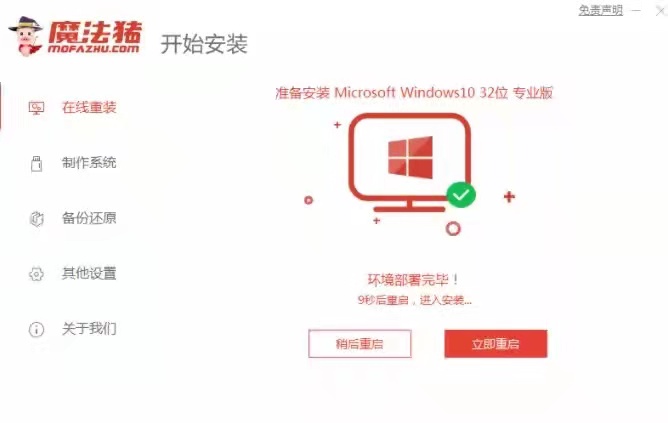
4.之后重启进入启动项页面时,我们选择第二个选项进入到pe系统。

5.然后打开我们的魔法猪装机工具,开始自动安装系统,此时我们只需耐心等待即可。
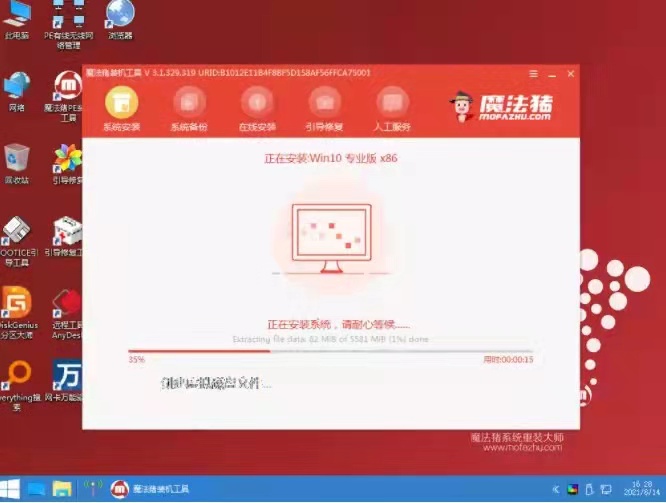
6.更改系统盘的目标分区c盘,按默认的选择就好,我们点击“确定”选项。
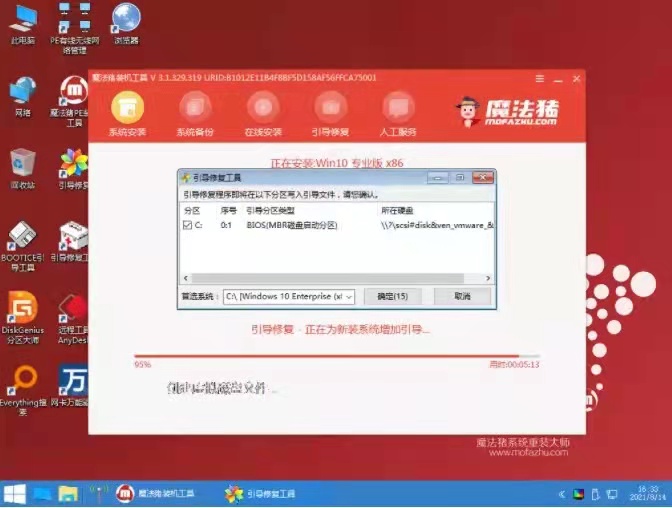
7.当系统安装完成后需要再次进行重启电脑操作,我们点击“立即重启”。
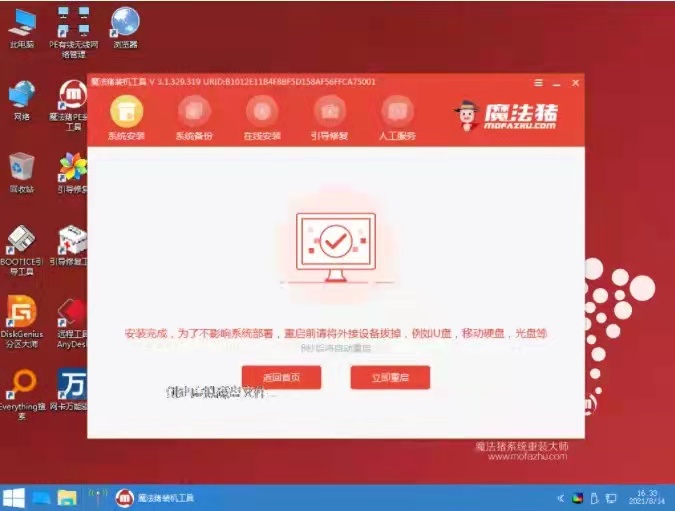
8.最后重启进入到新的系统页面当中时,安装就完成啦。

总结:以上就是电脑重装win10的详细步骤,希望可以帮助到大家。

现在使用电脑是非常普遍的事情,可是大家的电脑在使用时间长了以后,电脑会变得越来越卡,越来越慢,用起来很不舒心,此时重装系统或许是最直接的解决办法,那么电脑系统如何重装呢?很多朋友不了解电脑怎么重装win10系统,所以我们一起来看看电脑系统重装系统教程。
工具/原料
系统版本:windows10
品牌版型:联想ThinkPad
软件版本:魔法猪一键重装系统
方法一:电脑重装win10教程
1.我们进入桌面后打开在桌面中的魔法猪一键重装系统软件,进入页面,选择需要重装的系统,点击“安装此系统”。

2.接着就开始下载系统镜像文件及驱动设备的操作啦,我们只需耐心等待下载完成,无需手动操作。

3.系统下载完成后,点击页面中的“立即重启”按钮。
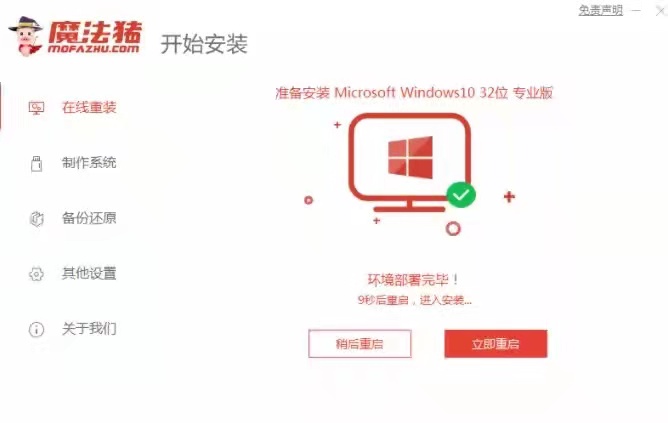
4.之后重启进入启动项页面时,我们选择第二个选项进入到pe系统。

5.然后打开我们的魔法猪装机工具,开始自动安装系统,此时我们只需耐心等待即可。
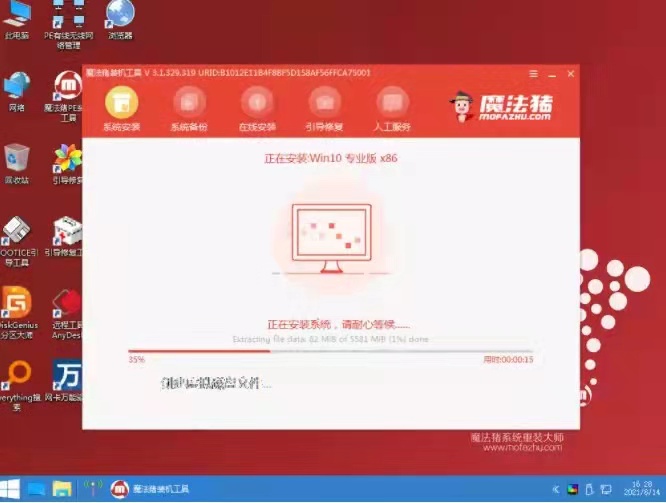
6.更改系统盘的目标分区c盘,按默认的选择就好,我们点击“确定”选项。
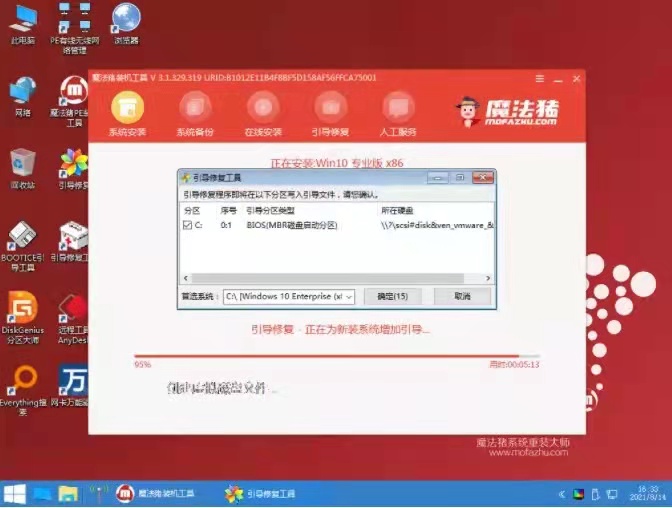
7.当系统安装完成后需要再次进行重启电脑操作,我们点击“立即重启”。
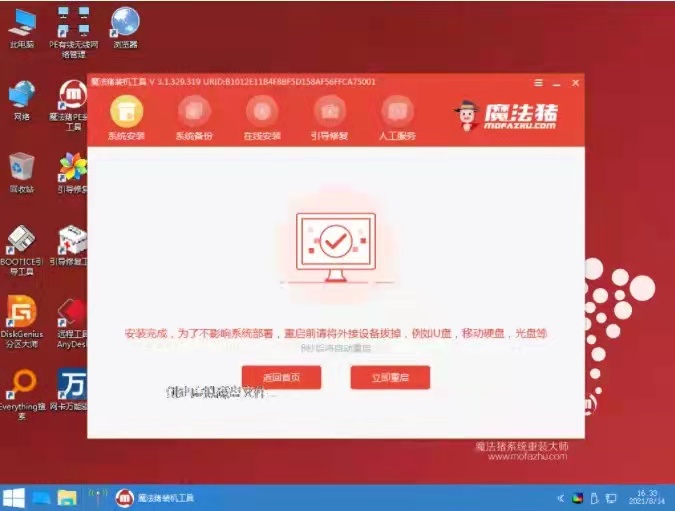
8.最后重启进入到新的系统页面当中时,安装就完成啦。

总结:以上就是电脑重装win10的详细步骤,希望可以帮助到大家。
















